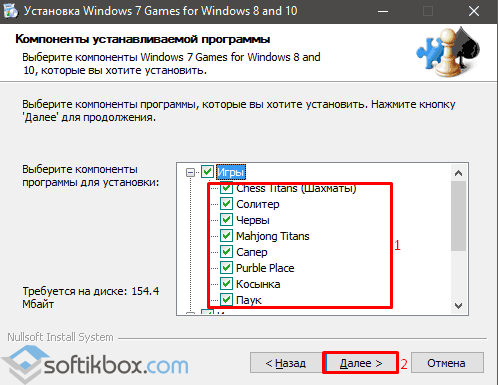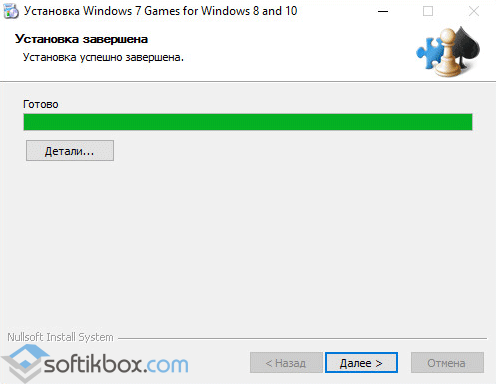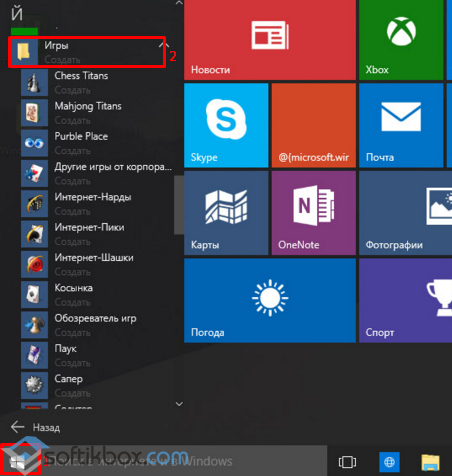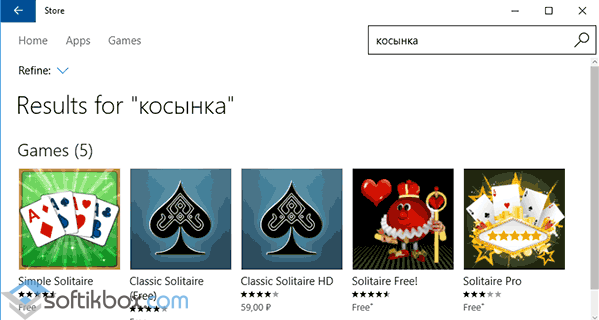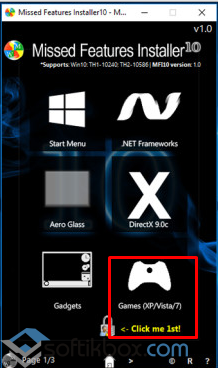С выходом 7-ой версии Windows и выше, появились проблемы с наличием игр на компьютере. Многие просто не смогли их найти. Где находятся стандартные игры на Windows 7, 8, 8.1, 10? Следует разобраться в этом в данной статье.
После установки Виндовс 7 отсутствие на данной операционной системе пасьянса паук, пасьянса косынка, маджонга и т.д. стало проблемой. Пользуясь инструкцией, можно разобраться в этой проблеме:
[adsense1]
- открыть «Панель управления» в меню «Пуск»;
- найти «Программы и компоненты», открыть данный раздел;
- слева нажать на «Включение и отключение компонентов Windows», в раскрывшемся окне найти «Игры» и раскрыть корневые папки, нажав «+», после этого открыть «Интернет-игры» и отметить перечисленные игры косынка, маджонг, пасьянс паук и т.д. и нажать «Ок»;
- появится окно с информацией о произошедших изменениях;
- затем в меню «Пуск» найти и нажать «Игры»;
- теперь, стандартные игры виндоуз, карточные (пасьянс паук, косынка, маджонг), шашки, шахматы и др. доступны для пользования.
Установка стандартных игр (пасьянс паук, косынка…) на Windows 8, 8.1, 10
Чтобы установить всем полюбившиеся стандартные игры на данные ОС, достаточно скачать и установить специальную программу Microsoft Games for Windows и после этого можно в пасьянсы играть бесплатно. Данная программа была разработана специально для обычных пользователей, с возможностью автоматического распознавания вида системы и её разрядности (32 или 64).
Как только файл будет скачан на компьютер:
- запустить его;
- когда процесс установки стандартных игр и других дополнительных компонентов завершится, они появятся в меню «Пуск»;
- будет отображение в меню «Приложения» как «Новое».
Стандартные игры на Windows появление и развитие
История появления стандартных игр на Windows начинается в 90-х годах. После этого начался взлёт и развитие игровой отрасли. С появлением личного компьютера, стало возможным устанавливать новые игры в домашних условиях и в большинстве случаев, совершенно бесплатно. На сегодняшний день, можно играть в пасьянсы онлайн. С появившийся свободной минутой на работе или учёбе, можно скоротать время за отдыхом в игре.
Пасьянс паука, косынка, маджонг стали настолько популярными, что по ним даже проводились регулярные международные соревнования, порой даже со значительными денежными выигрышами.
В данной статье показаны действия, с помощью которых можно вернуть в Windows 10 стандартные игры из Windows 7.
Начиная ещё с Windows 8, разработчики корпорации Майкрософт по каким-то не понятным причинам удалили классические игры из состава операционной системы поставлявшихся в комплекте с Windows 7.
Также они отсутствуют и в Windows 10, точнее сказать там присутствует встроенное приложение Microsoft Solitaire Collection (в котором содержатся пасьянсы: Паук, Косынка, Свободная ячейка и ещё парочка) с новым интерфейсом, которое не всем по вкусу.
Но если вам нужны именно классические игры, то благодаря сторонним разработчикам создан набор таких игр, который включает в себя оригинальные файлы из Windows 7 и представляет из себя удобный инсталлятор (установщик).
Содержание
- Список классических игр из Windows 7
- Как установить классические (стандартные игры) в Windows 10
- Способы запуска классических игр в Windows 10
- Видео-инструкция
Список классических игр из Windows 7
В состав установщика входит 11 игр, которые можно установить на компьютер с операционной системой Windows 10, Windows 8.1, или Windows 8.
Вы можете установить все, или по отдельности следующие игры:
- Chess Titans (Шахматы)
- Mahjong Titans (Маджонг)
- Purble Place (Детская развивающая игра)
- Internet Backgammon (Интернет-Нарды)
- Internet Spades (Интернет-Пики)
- Internet Checkers (Интернет-Шашки)
- Solitaire (Косынка)
- SpiderSolitaire (Паук)
- Minesweeper (Сапер)
- FreeCell (Солитер)
- Hearts (Червы)
Как установить классические (стандартные игры) в Windows 10
Скачайте zip-архив c инсталлятором по ссылке, которая находится ниже. Размер архива 146,68 МБ.
Win7Games4Win10_8_81_v2.zip
Извлеките файлы из архива, откройте папку и запустите установку дважды кликнув по файлу Windows 7 Games for Windows 10 and 8.exe
Установщик Windows 7 Games for Windows 10 and 8 по умолчанию выберет язык операционной системы (в данном случае русский язык), но можно в выпадающем списке выбрать нужный вам язык, сделав это нажмите кнопку OK.
В первом окне мастера установки нажмите кнопку Далее
В следующем окне выберите нужные вам игры. По умолчанию, активированы все пункты, это значит что на компьютер будут установлены все 11 игр.
Если вы хотите установить только некоторые игры из этого списка, то снимите флажки напротив тех игр, устанавливать которые вы не желаете. Сделав выбор, нажмите кнопку Установить
Далее сразу начнется установка игр, установщик не предоставляет выбор папки для установки игр и по умолчанию устанавливает файлы игр в папку по следующему пути:
C:\Program Files\Microsoft Games
В завершающем окне мастера установки сбросьте флажок в чекбоксе Discover Winaero Tweaker to tune up Windows 10/8.1/8 и нажмите кнопку Готово
Теперь классические игры установлены и можно играть в старые игры на компьютере с операционной системой Windows 10, Windows 8.1, или Windows 8.
Способы запуска классических игр в Windows 10
Чтобы запустить какую-либо игру, откройте меню «Пуск», в списке программ найдите папку Games, откройте её и вы увидите стандартные игры из Windows 7. Выберите нужную и кликните по ней для запуска.
Также при необходимости можно закрепить любую игру на начальном экране:
Или на панели задач.
Кроме того в набор включён и обозреватель игр, в котором можно не только посмотреть краткое описание, рейтинг и системные требования каждой установленной и совместимой с Windows 7 игры, но и запустить любую из установленных игр.
Также, чтобы открыть окно обозревателя игр, в адресной строке проводника Windows или диалоговом окне Выполнить введите:
shell:games
Вы также можете создать ярлык на рабочем столе для запуска любой игры. Для этого в меню «Пуск», в папке Games, нажмите правой кнопкой мыши на любой игре и в контекстном меню выберите Дополнительно > Перейти к расположению файла
Откроется папка с ярлыками всех установленных игр. Скопируйте ярлык нужной игры на рабочий стол.
Папку с ярлыками всех установленных игр, можно открыть скопировав и вставив в адресную строку проводника Windows или в диалоговое окно Выполнить следующий путь:
%SystemDrive%\ProgramData\Microsoft\Windows\Start Menu\Programs\Games
С помощью таких не сложных действий можно вернуть привычные классические игры на ваш компьютер.
Видео-инструкция
Также, можно посмотреть наш видео-ролик в котором показано как вернуть в Windows 10 классические (стандартные) игры из Windows 7. Не забудьте подписаться на YouTube-канал WinNOTE!
Возможно вас также заинтересуют старые добрые советские игры из серии Электроника, такие как Ну, погоди! (Электроника ИМ-02) и ей подобные, то в статье Эмулятор игр «Электроника» для Windows, можно их скачать.
Где находится игра? (см. ниже)
TafT
Ученик
(12),
закрыт
14 лет назад
Где в Windows находится папка с игрой “Пасьянс паук”. Нужно её скопировать на комп, в котором её нет.
Лучший ответ
Евгений Романов
Мыслитель
(5844)
14 лет назад
Пуск, программы, найти паука,
правой кнопкой мыши-свойства
на таблице -найти обьект)
Остальные ответы
MailRuSuck
Профи
(585)
14 лет назад
в ХР
C:WINDOWSsystem32spider.exe
Евгений
Знаток
(269)
14 лет назад
вообще их нужно установить вместе с системой… а вообще в C:\WINDOWSSystem32
Tema Mesko
Профи
(666)
14 лет назад
Пуск>Программы>Стандартные>Игры>жмём на пасьянс правой кнопкой мышей, жмем свойство и найти объект!
28.03.2016
Просмотров: 114902
После обновления до Windows 10 многие пользователи не могут найти на своём компьютере классические игры от Microsoft, такие как Пасьянс Паук, Косынку, Шашки, Солитер. На самом деле они есть в коллекции Microsoft Solitaire Collection, только имеют изменённый интерфейс. Если вы не можете найти их на своём ПК, или новая версия игр вас не устраивает, можно вернуть стандартные игры для Windows 10.
Читайте также: Игровая панель Windows 10 для записи игр и снимка экрана
Как вернуть классические игры с Windows 7 в Windows 10?
Чтобы установить стандартные игры в ОС Windows 10, необходимо скачать бесплатный пакет «Windows 7 games for Windows 10». В этой сборке будут собраны все старые стандартные игры с русскоязычным интерфейсом. Установка таких приложений достаточно простая:
- Запускаем exe.файл и отмечаем те игры Microsoft, которые хотим установить на свой компьютер и жмём «Далее».
- Запустится установка софта. Выбираем язык и следуем подсказкам.
- По окончании жмём «Пуск», смотрим где находятся нужные игры и запускаем любую из них.
В случае, когда вам не удалось установить Пасьянс или Косынку в Windows 10, можно попробовать воспользоваться Магазином приложений Microsoft. Игры будут идентичные тем, что в Windows 7, однако язык интерфейса может быть английским.
Также установить Паук, Косынку и прочие игры из Windows 7 в Windows 10 можно с помощью пакета Missed Features Installer 10, который является по сути ISO образом, который изначально нужно смонтировать и только после этого запустить mfi.exe. Появится окно с приложениями, в том числе и стандартными играми от Microsoft.
Выбираем нужное приложение и запускаем его в Виндовс 10.
Также о том, как установить старые игры из Windows 7 в Windows 10 можно узнать из видео:
Пасьянс “Паук”
для Windows
Пасьянс “Паук” – классика не стареющая со временем. Легендарный пасьянс от компании Microsoft, который с теплотой вспомнят все олдфаги, и который по умолчанию входил в комплект всех “старых” версий ОС Windows.
Классические звуки и анимация, интерфейс и “рубашки” карт – в общем это именно тот самый старый, добрый Spider. Сколько офисных работников (и не только их), убивали свое рабочее время за этой увлекательной карточной игрой? Уж и не сосчитать;)
Наверно сложно найти человека, который бы не знал правила этой игры. Но если вдруг такие и найдутся, то правила очень просты – игроку необходимо удалить все карты из десяти столбцов за наименьшее количество ходов, перекладывая их из одного столбца в другой, пока не образуется стопка карт одной масти от короля до туза. Полностью укомплектованная стопка автоматически удаляется.
Присутствует три уровня сложности, отображение допустимых ходов, просмотр статистики, встроенная справка и пр. В настройках можно включить отображение анимации при сдаче карт, подтвердить воспроизведение звуковых эффектов и пр. Присутствует возможность сохранить игру и продолжить ее позднее.
ТОП-сегодня раздела “Карточные”

Неплохая реализация популярного пасьянса Косынка, в котором необходимо разложить карты…

Marriage (Марьяж) – Лучшая программа для преферансистов! Содержит полный комплект разновидностей преферанса: сочинку, ленинградку, ростов, гусарик….

Карточная игра в дурака – карточная игра, в которую могут играть от 2 до 6 игроков. Существует 2 основных вида игры в дурака – это подкидной и переводной дурак…
Отзывы о программе Пасьянс “Паук”
Ксандра про Пасьянс “Паук” 5.1.2600.2180 [17-02-2022]
Скачала этот zip-файл на Редми 9А, пишет – нет приложения для открытия файла. Что за приложение нужно?
158 | 167 | Ответить
Admin в ответ Ксандра про Пасьянс [01-03-2022]
1. Для открытия файла нужен архиватор.
2. Эта программа для компьютера под управлением Windows, а не Андроид. Для Андроид приложений выберите соответствующий раздел.
138 | 179 | Ответить
Татьяна про Пасьянс “Паук” 5.1.2600.2180 [27-11-2021]
Никакой подборки игр нет. Есть предложение скачать – скачивает программу очистки. Если выбрать в самом начале под “выбором загрузки” ссылку на этот же портал – то даст скачать лишь Паука. Никаких подборок нет.
166 | 190 | Ответить
SOL в ответ Татьяна про Пасьянс [07-12-2021]
Татьяна, о какой подборке вы говорите?
142 | 155 | Ответить
Татьяна в ответ Татьяна про Пасьянс “Паук” 5.1.2600.2180 [13-12-2021]
Про подборки – один из вопросов ниже. Игра Паук скаченная отсюда – глючит. Не все функции работают. Зачастую нельзя “отменить” ход. Нельзя получить подсказку “показать допустимый ход”. Другое я пока не проверила.
192 | 159 | Ответить
Ольга про Пасьянс “Паук” 5.1.2600.2180 [09-10-2020]
не нашла, нет его в скаченных, может какаю- нибудь программу нужно установить?
234 | 244 | Ответить
SNEM в ответ Ольга про Пасьянс “Паук” 5.1.2600.2180 [09-10-2020]
Значит вы его не скачали.
Идете на страницу https://www.softportal.com/get-45831-pasyans-pauk.html
Там нажимаете на ссылку “с серверов SoftPortal”, которая находится сразу под текстом “Скачать Пасьянс “Паук” 5.1.2600.2180:”.
Затем идете в загрузки хрома и находите загруженный файл Spider.zip
243 | 254 | Ответить
Ольга про Пасьянс “Паук” 5.1.2600.2180 [06-10-2020]
я не знаю как скачать, где его искать после нажатия кнопки “скачать”
229 | 238 | Ответить
SNEM в ответ Ольга про Пасьянс [07-10-2020]
Ищите в загрузках браузера.
В Хроме это три вертикальные точки в правом верхнем углу браузера Настройка и управление Google Chrome – Загрузки
269 | 229 | Ответить
Надежда про Пасьянс “Паук” 5.1.2600.2180 [14-09-2020]
Игра скачалась, но к ней еще и какие то программы. Для меня они совсем не нужны, и за них просят хоть немножко денюшек.Немного неудобная,чтобы вернуть ход постоянно надо это делать в разное и карты при полном экране также остаются в малом размере.
249 | 248 | Ответить
Admin в ответ Надежда про Пасьянс [20-09-2020]
Кроме самой программы “Пасьянс” в загружаемом архиве (Spider.zip) никакого дополнительного софта нет и никогда не было.
Файл весит 267кб, о каких еще программах можно говорить?
234 | 233 | Ответить